专业的浏览器下载、评测网站
禁止手机UC浏览器显示应用更新提醒的设置方法(图文)
2022-02-14作者:浏览器之家来源:本站原创浏览:
最近有网友反映,他在使用手机UC浏览器的过程中,发现浏览器经常会在手机中弹出应用更新提醒等信息,非常的烦人,因此想要咨询一下有什么方法能够禁止这些通知内容。针对这种情况浏览器之家小编今天给大家分享一下禁止手机UC浏览器显示应用更新提醒的设置方法,有需要的朋友一起来看看吧!
1、首先打开手机UC浏览器,在浏览器右下角处找到“我的”这一项,点击打开个人中心。
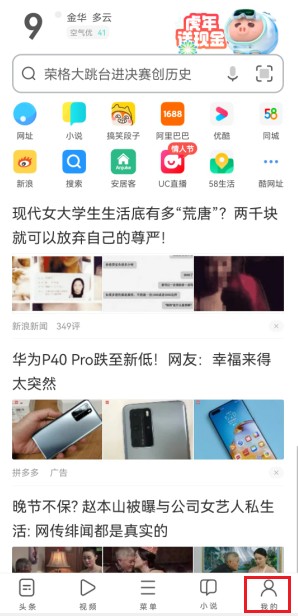
2、进入手机UC浏览器的个人中心页面后,在页面右上角点击齿轮形状的“设置”图标。
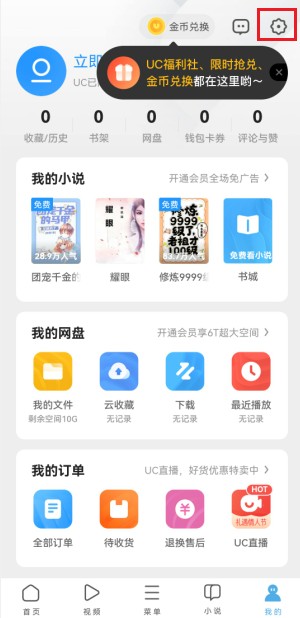
3、此时会进入到浏览器的设置页面中,我们找到“功能提醒通知”这一项,点击其右侧的开关将其给关闭掉就可以了。
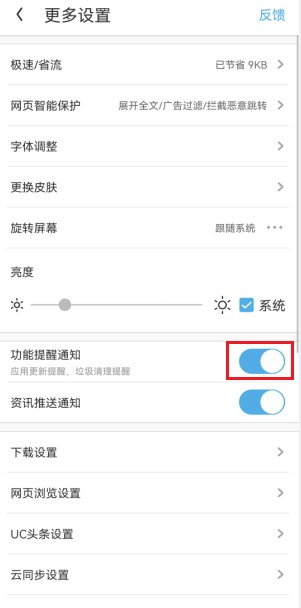
以上就是禁止手机UC浏览器显示应用更新提醒的设置方法,大家按照上面的方法来进行设置后,就不会再收到手机UC浏览器的应用更新提醒了。
禁止手机UC浏览器显示应用更新提醒的设置方法
1、首先打开手机UC浏览器,在浏览器右下角处找到“我的”这一项,点击打开个人中心。
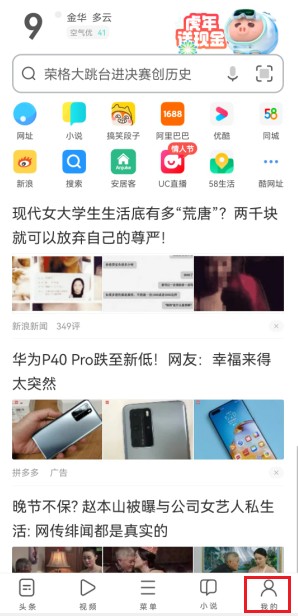
2、进入手机UC浏览器的个人中心页面后,在页面右上角点击齿轮形状的“设置”图标。
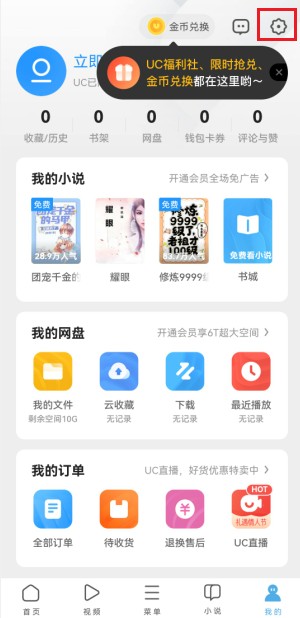
3、此时会进入到浏览器的设置页面中,我们找到“功能提醒通知”这一项,点击其右侧的开关将其给关闭掉就可以了。
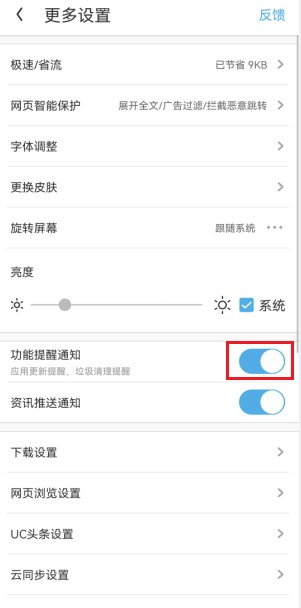
以上就是禁止手机UC浏览器显示应用更新提醒的设置方法,大家按照上面的方法来进行设置后,就不会再收到手机UC浏览器的应用更新提醒了。
相关文章
猜你喜欢
热门文章
本类排行
相关下载
关注手机站